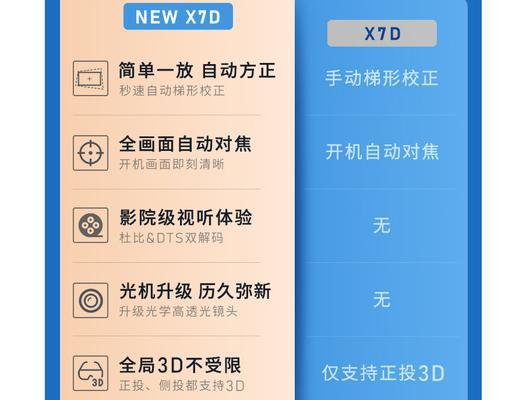电脑风扇是确保设备正常运行的重要组件之一。然而,由于长时间使用和环境的原因,风扇很容易被灰尘和污垢堵塞,影响散热效果,甚至导致设备过热。本文将为您介绍如何正确清理电脑风扇,以保持其高效运行,延长设备的寿命。
1.了解电脑风扇的工作原理
-电脑风扇是通过旋转叶片产生气流,降低设备温度。
-灰尘堵塞会导致气流不畅,增加风扇负荷,影响散热效果。
2.检查电脑风扇是否需要清理
-观察风扇旋转是否正常。
-注意风扇是否发出异常噪音。
-用手触摸风扇出风口,感受是否有明显的热度。
3.关闭电脑并断开电源
-为了安全起见,确保电脑处于关机状态,并断开电源。
4.使用吹气罐清理外部灰尘
-将吹气罐对准电脑风扇,喷射压缩空气将外部灰尘吹走。
-注意保持吹气罐与风扇适当距离,避免受伤。
5.拆卸电脑风扇
-根据电脑型号和品牌的不同,有些风扇可以拆卸,方便清理内部灰尘。
-拆卸时需注意记录每个连接位置以及细节,便于后续组装。
6.清洁电脑风扇叶片
-使用软刷或棉签蘸取适量清洁液,轻轻擦拭风扇叶片表面的灰尘和污垢。
-注意不要用力过猛,以免损坏风扇叶片。
7.清洁风扇底座和进风口
-用吹气罐或小刷子清除风扇底座和进风口处的灰尘。
-确保彻底清理每个细节,保证气流通畅。
8.清洁散热片和散热器
-使用吹气罐清除散热片和散热器上的灰尘。
-可使用软刷或棉签擦拭难以清洁的细小区域。
9.清洁电脑风扇的滚动轴承
-若风扇滚动不顺畅,可使用润滑剂滴在轴承处,提高转动效率。
10.组装电脑风扇
-根据拆卸时记录的连接位置,将风扇重新安装到原位。
11.重新连接电源并开机测试
-确保所有连接正确无误后,重新连接电源并开机测试风扇工作情况。
12.定期清理电脑风扇
-建议每三个月清理一次电脑风扇,以保持其高效运行。
13.注意清理环境
-在清理电脑风扇时,确保周围环境整洁,避免灰尘二次污染。
14.其他注意事项
-清理电脑风扇时,确保所有操作前都已断开电源,避免触电风险。
-若对拆卸和清理不确定,建议寻求专业人士的帮助。
15.
通过定期清理电脑风扇,我们可以保持设备的良好散热效果,延长设备的寿命。确保电脑风扇干净无尘,不仅可以提高性能,还能减少故障率。记得遵循正确的清洁步骤,并注意安全操作,让您的电脑始终保持高效运行。